Πώς να αλλάξετε ή να επαναφέρετε την προεπιλεγμένη θέση του φακέλου Camera Roll στα Windows 10

Αυτός ο οδηγός θα σας δείξει πώς να αλλάξετε ή να επαναφέρετε την προεπιλεγμένη θέση του φακέλου Camera Roll στα Windows 10.
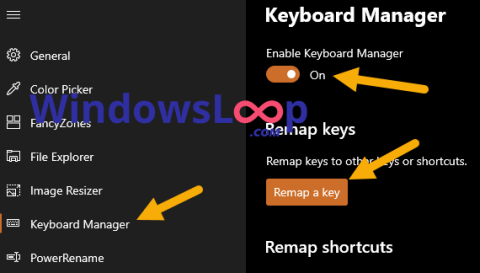
Με το PowerToys , μπορείτε να αντιστοιχίσετε ξανά πλήκτρα σε άλλες επιλογές ή συντομεύσεις στα Windows 10. Ακολουθούν τα βήματα για να αντιστοιχίσετε ξανά τα κλειδιά με το PowerToys.
Λίγα λόγια για το εργαλείο PowerToys
Η Microsoft κυκλοφόρησε πρόσφατα ένα εξαιρετικό δωρεάν και ανοιχτού κώδικα εργαλείο που ονομάζεται PowerToys για Windows 10. Σε περίπτωση που δεν το γνωρίζετε, το PowerToys είναι ένα εργαλείο με μια συλλογή από ενσωματωμένα βοηθητικά προγράμματα. Μερικά από αυτά τα βοηθητικά προγράμματα περιλαμβάνουν επιλογή χρώματος, αλλαγή εικόνας, εκτέλεση και αναζήτηση, μετονομασία παρτίδας, διαχείριση πληκτρολογίου κ.λπ. Κάθε γραφικό στοιχείο στο PowerToys μπορεί να ενεργοποιηθεί ή να απενεργοποιηθεί μεμονωμένα. Εάν θέλετε να χρησιμοποιήσετε μόνο το εργαλείο επαναχαρτογράφησης κλειδιών, μπορείτε να ενεργοποιήσετε αυτήν την επιλογή και να απενεργοποιήσετε τις υπόλοιπες. Με απλά λόγια, το PowerToys είναι ένα εξαιρετικά ισχυρό εργαλείο που πρέπει να έχει κάθε χρήστης των Windows.
Ένα από τα πιο χρήσιμα βοηθητικά προγράμματα του εργαλείου PowerToys είναι ο διαχειριστής πληκτρολογίου. Επιτρέπει στους χρήστες να αλλάζουν τα πλήκτρα του πληκτρολογίου σε οποιοδήποτε άλλο πλήκτρο ή συντόμευση. Επιπλέον, μπορείτε να αντιστοιχίσετε μια συγκεκριμένη συντόμευση σε οποιοδήποτε πλήκτρο του πληκτρολογίου σας. Η επαναχαρτογράφηση πλήκτρων είναι ιδιαίτερα χρήσιμη εάν έχετε επιπλέον πλήκτρα στο πληκτρολόγιό σας. Για να αντιστοιχίσετε ξανά κλειδιά χρησιμοποιώντας το PowerToys, το μόνο που έχετε να κάνετε είναι να τα αντιστοιχίσετε στην ενότητα Διαχείριση πληκτρολογίου.
Σε αυτό το γρήγορο και απλό σεμινάριο, αφήστε το Quantrimang να σας δείξει τα βήματα για να αντιστοιχίσετε ξανά τα κλειδιά χρησιμοποιώντας το εργαλείο PowerToys στα Windows 10.
Βήματα για να αντιστοιχίσετε ξανά τα κλειδιά χρησιμοποιώντας το εργαλείο PowerToys
Μετά την εγκατάσταση του PowerToys, ακολουθήστε τα βήματα που αναφέρονται παρακάτω για να αντιστοιχίσετε ξανά τα κλειδιά χρησιμοποιώντας το εργαλείο PowerToys.
1. Αρχικά, ανοίξτε το PowerToys στα Windows 10. Μπορείτε να το κάνετε αυτό αναζητώντας το στο μενού Έναρξη.
2. Αφού ανοίξετε το PowerToys, επιλέξτε την καρτέλα "Keyboard Manager" στον αριστερό πίνακα.
3. Τώρα, ενεργοποιήστε την επιλογή "Ενεργοποίηση Διαχείρισης πληκτρολογίου" .
4. Στη συνέχεια, κάντε κλικ στο κουμπί "Remap a key" .
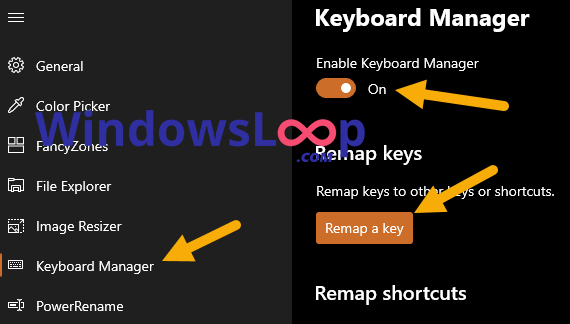
Κάντε κλικ στο κουμπί "Remap a key".
5. Κάντε κλικ στο κουμπί "+".
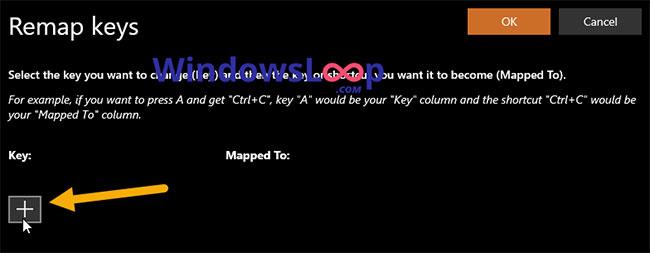
Κάντε κλικ στο κουμπί "+".
6. Κάντε κλικ στην επιλογή Τύπος στην ενότητα Κλειδί.

Κάντε κλικ στην επιλογή Τύπος στην ενότητα Κλειδί
7. Πατήστε ένα πλήκτρο που θέλετε να χρησιμοποιήσετε ως επανασχεδιασμένο κλειδί. Για παράδειγμα, επιλέξτε "`" επειδή ο συντάκτης του άρθρου θέλει να το χρησιμοποιήσει για να εισάγει άλλο χαρακτήρα ή συντόμευση όταν πατηθεί.
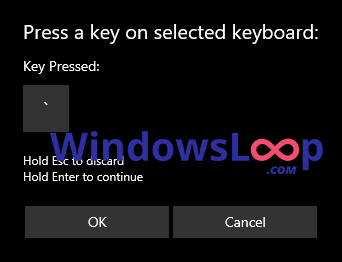
Πατήστε ένα πλήκτρο που θέλετε να χρησιμοποιήσετε ως επανασχεδιασμένο κλειδί
8. Κάντε κλικ στο OK.
9. Τώρα κάντε κλικ στην επιλογή Τύπος στην ενότητα Αντιστοιχισμένο σε.
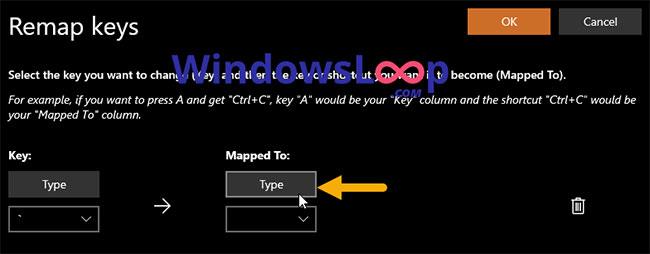
Κάντε κλικ στην επιλογή Τύπος στην ενότητα Αντιστοιχισμένο σε
10. Στη συνέχεια, πατήστε ένα πλήκτρο που θέλετε να αντιστοιχίσετε ξανά. Σε αυτήν την περίπτωση, ο συγγραφέας θέλει να εισάγει "A" κάθε φορά που πατιέται το "`". Εάν δεν μπορείτε να πατήσετε το πλήκτρο, επιλέξτε το πλήκτρο από το αναπτυσσόμενο μενού στην ενότητα "Αντιστοιχισμένο σε".
11. Επιπλέον, μπορείτε επίσης να αντιστοιχίσετε το πλήκτρο για να εκτελέσετε μια συντόμευση. Σε αυτήν την περίπτωση, ο συγγραφέας θέλει να εφαρμόσει τη συντόμευση Ctrl + V όταν πατάει το πλήκτρο "`".
12. Κάντε κλικ στο OK.
13. Έτσι φαίνεται όταν αντιστοιχίζετε ξανά τα πλήκτρα χρησιμοποιώντας το PowerToys. Σε αυτήν την περίπτωση, κάθε φορά που πατάτε το "`" , θα εκτελεί τη συντόμευση Ctrl + V .
14. Κάντε κλικ στο OK στο παράθυρο διαμόρφωσης Remap Keys .
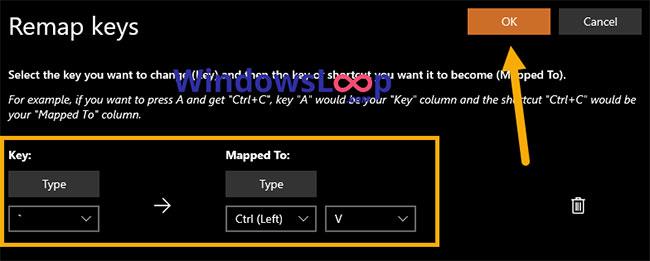
Κάντε κλικ στο OK στο παράθυρο διαμόρφωσης των κλειδιών Remap
15. Εάν δείτε μια προειδοποίηση, κάντε κλικ στο κουμπί Continue Anyway.
16. Μόλις το κάνετε αυτό, οι οδηγίες επαναχαρτογράφησης θα προστεθούν στη λίστα του διαχειριστή πληκτρολογίου PowerToys.
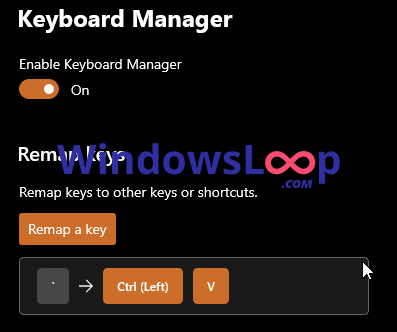
Στη λίστα του διαχειριστή πληκτρολογίου PowerToys θα προστεθούν οδηγίες επαναχαρτογράφησης
Αυτό είναι το μόνο που υπάρχει! Είναι απλό να αντιστοιχίσετε ξανά τα κλειδιά χρησιμοποιώντας το PowerToys στα Windows 10.
Δείτε περισσότερα:
Αυτός ο οδηγός θα σας δείξει πώς να αλλάξετε ή να επαναφέρετε την προεπιλεγμένη θέση του φακέλου Camera Roll στα Windows 10.
Η μείωση του μεγέθους και της χωρητικότητας των φωτογραφιών θα σας διευκολύνει να τις κοινοποιείτε ή να τις στέλνετε σε οποιονδήποτε. Συγκεκριμένα, στα Windows 10 μπορείτε να αλλάξετε το μέγεθος των φωτογραφιών ομαδικά με μερικά απλά βήματα.
Ένα μέρος για τον έλεγχο πολλών λειτουργιών απευθείας στο δίσκο συστήματος.
Στα Windows 10, μπορείτε να κατεβάσετε και να εγκαταστήσετε πρότυπα πολιτικής ομάδας για να διαχειριστείτε τις ρυθμίσεις του Microsoft Edge και αυτός ο οδηγός θα σας δείξει τη διαδικασία.
Η γραμμή εργασιών έχει περιορισμένο χώρο και αν εργάζεστε τακτικά με πολλές εφαρμογές, μπορεί γρήγορα να εξαντληθεί ο χώρος για να καρφιτσώσετε περισσότερες από τις αγαπημένες σας εφαρμογές.
Η γραμμή κατάστασης στο κάτω μέρος της Εξερεύνησης αρχείων σάς ενημερώνει πόσα στοιχεία βρίσκονται μέσα και επιλεγμένα για τον τρέχοντα ανοιχτό φάκελο. Τα δύο κουμπιά παρακάτω είναι επίσης διαθέσιμα στη δεξιά πλευρά της γραμμής κατάστασης.
Η Microsoft επιβεβαίωσε ότι η επόμενη σημαντική ενημέρωση είναι το Windows 10 Fall Creators Update. Δείτε πώς μπορείτε να ενημερώσετε το λειτουργικό σύστημα νωρίς πριν το κυκλοφορήσει επίσημα η εταιρεία.
Η Ασφάλεια των Windows στέλνει ειδοποιήσεις με σημαντικές πληροφορίες σχετικά με την υγεία και την ασφάλεια της συσκευής σας. Μπορείτε να καθορίσετε ποιες ειδοποιήσεις θέλετε να λαμβάνετε. Σε αυτό το άρθρο, το Quantrimang θα σας δείξει πώς να ενεργοποιείτε ή να απενεργοποιείτε τις ειδοποιήσεις από το Κέντρο ασφαλείας των Windows στα Windows 10.
Μπορεί επίσης να σας αρέσει ότι κάνοντας κλικ στο εικονίδιο της γραμμής εργασιών θα μεταβείτε κατευθείαν στο τελευταίο παράθυρο που είχατε ανοίξει στην εφαρμογή, χωρίς να χρειάζεται μικρογραφία.
Αν θέλετε να αλλάξετε την πρώτη ημέρα της εβδομάδας στα Windows 10 ώστε να ταιριάζει με τη χώρα στην οποία ζείτε, το περιβάλλον εργασίας σας ή να διαχειριστείτε καλύτερα το ημερολόγιό σας, μπορείτε να την αλλάξετε μέσω της εφαρμογής Ρυθμίσεις ή του Πίνακα Ελέγχου.
Ξεκινώντας από την έκδοση 1.20111.105.0 της εφαρμογής Your Phone, προστέθηκε μια νέα ρύθμιση πολλαπλών παραθύρων, η οποία σας επιτρέπει να ενεργοποιήσετε ή να απενεργοποιήσετε την προειδοποίηση πριν κλείσετε πολλά παράθυρα κατά την έξοδο από την εφαρμογή Your Phone.
Αυτός ο οδηγός θα σας δείξει πώς να ενεργοποιήσετε ή να απενεργοποιήσετε την πολιτική μακρών διαδρομών Win32 ώστε να έχει διαδρομές μεγαλύτερες από 260 χαρακτήρες για όλους τους χρήστες στα Windows 10.
Εγγραφείτε στο Tips.BlogCafeIT για να μάθετε πώς να απενεργοποιείτε τις προτεινόμενες εφαρμογές (Προτεινόμενες εφαρμογές) στα Windows 10 σε αυτό το άρθρο!
Σήμερα, η χρήση πολλών προγραμμάτων για φορητούς υπολογιστές προκαλεί γρήγορη εξάντληση της μπαταρίας. Αυτός είναι επίσης ένας από τους λόγους για τους οποίους οι μπαταρίες των υπολογιστών φθείρονται γρήγορα. Παρακάτω είναι οι πιο αποτελεσματικοί τρόποι εξοικονόμησης μπαταρίας στα Windows 10 που πρέπει να εξετάσουν οι αναγνώστες.
Εάν θέλετε, μπορείτε να τυποποιήσετε την εικόνα λογαριασμού για όλους τους χρήστες στον υπολογιστή σας στην προεπιλεγμένη εικόνα λογαριασμού και να αποτρέψετε τη δυνατότητα των χρηστών να αλλάξουν αργότερα την εικόνα του λογαριασμού τους.
Έχετε βαρεθεί τα Windows 10 να σας ενοχλούν με την εκκίνηση της οθόνης "Αξιοποιήστε ακόμη περισσότερο τα Windows" κάθε φορά που κάνετε ενημέρωση; Μπορεί να είναι χρήσιμο για μερικούς ανθρώπους, αλλά και εμπόδιο για εκείνους που δεν το χρειάζονται. Δείτε πώς μπορείτε να απενεργοποιήσετε αυτήν τη δυνατότητα.
Το νέο πρόγραμμα περιήγησης Edge της Microsoft που βασίζεται στο Chromium σταματά την υποστήριξη για αρχεία ηλεκτρονικών βιβλίων EPUB. Θα χρειαστείτε μια εφαρμογή ανάγνωσης EPUB τρίτου κατασκευαστή για να προβάλετε αρχεία EPUB στα Windows 10. Ακολουθούν μερικές καλές δωρεάν επιλογές για να διαλέξετε.
Εάν έχετε έναν ισχυρό υπολογιστή ή δεν έχετε πολλά προγράμματα εκκίνησης στα Windows 10, τότε μπορείτε να προσπαθήσετε να μειώσετε ή ακόμα και να απενεργοποιήσετε πλήρως την Καθυστέρηση εκκίνησης για να βοηθήσετε τον υπολογιστή σας να εκκινήσει πιο γρήγορα.
Ίσως δεν ξέρετε, αλλά ένα από τα μεγαλύτερα πλεονεκτήματα της χρήσης του OneDrive είναι η εξαιρετική του δυνατότητα, που ονομάζεται placeholders.
Με ορισμένες τροποποιήσεις μητρώου, μπορείτε να επεκτείνετε τις επιλογές στο μενού περιβάλλοντος, για παράδειγμα προσθέτοντας μια επιλογή Άνοιγμα με Σημειωματάριο σε αυτό.
Η λειτουργία Kiosk στα Windows 10 είναι μια λειτουργία για χρήση μόνο 1 εφαρμογής ή πρόσβαση σε μόνο 1 ιστότοπο με επισκέπτες επισκέπτες.
Αυτός ο οδηγός θα σας δείξει πώς να αλλάξετε ή να επαναφέρετε την προεπιλεγμένη θέση του φακέλου Camera Roll στα Windows 10.
Η επεξεργασία του αρχείου hosts μπορεί να προκαλέσει αδυναμία πρόσβασης στο Διαδίκτυο εάν το αρχείο δεν τροποποιηθεί σωστά. Το παρακάτω άρθρο θα σας καθοδηγήσει να επεξεργαστείτε το αρχείο hosts στα Windows 10.
Η μείωση του μεγέθους και της χωρητικότητας των φωτογραφιών θα σας διευκολύνει να τις κοινοποιείτε ή να τις στέλνετε σε οποιονδήποτε. Συγκεκριμένα, στα Windows 10 μπορείτε να αλλάξετε το μέγεθος των φωτογραφιών ομαδικά με μερικά απλά βήματα.
Εάν δεν χρειάζεται να εμφανίσετε αντικείμενα και μέρη που επισκεφτήκατε πρόσφατα για λόγους ασφαλείας ή απορρήτου, μπορείτε εύκολα να το απενεργοποιήσετε.
Η Microsoft μόλις κυκλοφόρησε το Windows 10 Anniversary Update με πολλές βελτιώσεις και νέες δυνατότητες. Σε αυτή τη νέα ενημέρωση θα δείτε πολλές αλλαγές. Από την υποστήριξη γραφίδας Windows Ink έως την υποστήριξη επέκτασης προγράμματος περιήγησης Microsoft Edge, το μενού Έναρξη και η Cortana έχουν επίσης βελτιωθεί σημαντικά.
Ένα μέρος για τον έλεγχο πολλών λειτουργιών απευθείας στο δίσκο συστήματος.
Στα Windows 10, μπορείτε να κατεβάσετε και να εγκαταστήσετε πρότυπα πολιτικής ομάδας για να διαχειριστείτε τις ρυθμίσεις του Microsoft Edge και αυτός ο οδηγός θα σας δείξει τη διαδικασία.
Η Dark Mode είναι μια διεπαφή σκούρου φόντου στα Windows 10, που βοηθά τον υπολογιστή να εξοικονομήσει ενέργεια από την μπαταρία και να μειώσει τον αντίκτυπο στα μάτια του χρήστη.
Η γραμμή εργασιών έχει περιορισμένο χώρο και αν εργάζεστε τακτικά με πολλές εφαρμογές, μπορεί γρήγορα να εξαντληθεί ο χώρος για να καρφιτσώσετε περισσότερες από τις αγαπημένες σας εφαρμογές.























